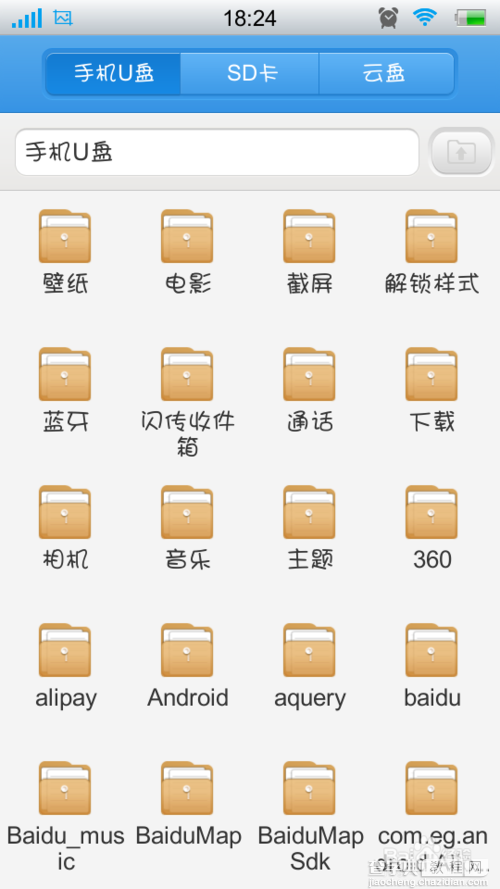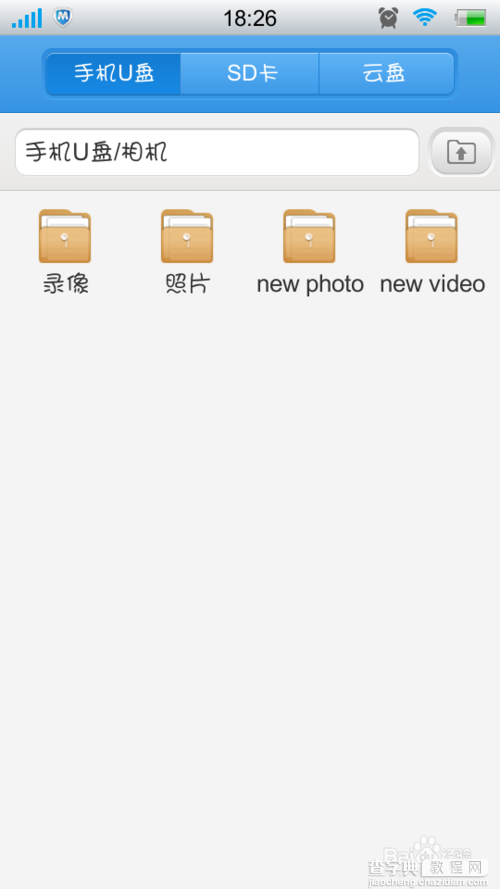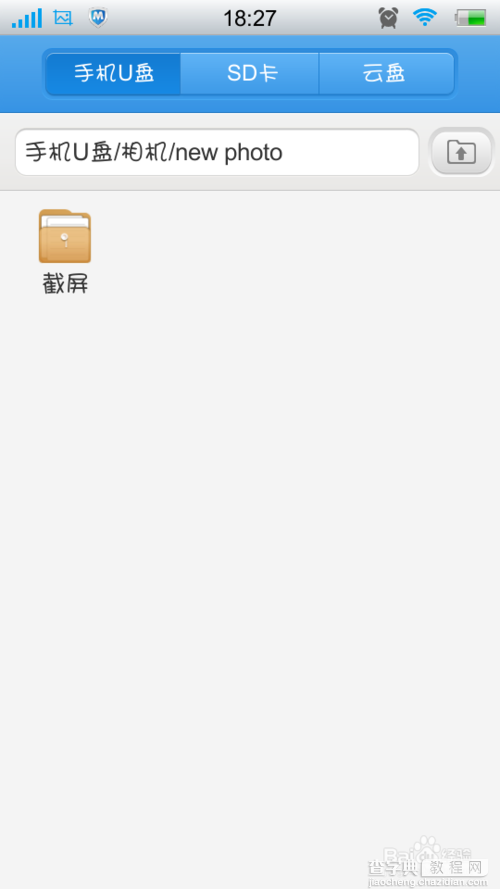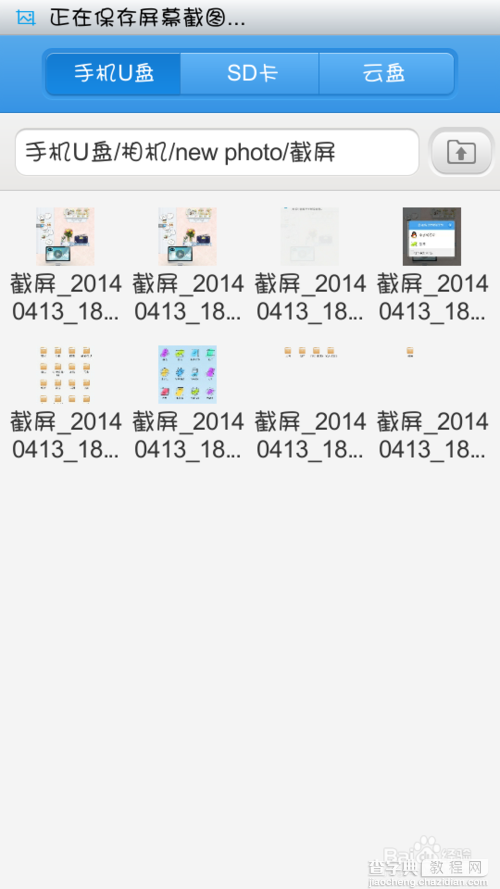步步高vivo x3t怎么截屏?vivo x3t手机截图方法介绍
发布时间:2016-12-21 来源:查字典编辑
摘要:步步高vivox3t怎么截屏?在大家使用步步高vivox3t时想截屏该如何操作呢?本文手机世界小编主要给大家讲解一下步步高vivox3t截屏...
步步高vivo x3t怎么截屏?在大家使用步步高vivo x3t时想截屏该如何操作呢?本文手机世界小编主要给大家讲解一下步步高vivo x3t截屏方法,希望对大家有所帮助!
其实,步步高vivo x3t截屏方法操作是很简单的,大家只要停留在自己想要截图的界面,然后同时按住【电源键】+【HOME键】即可完成截图。不信吗?赶快试试吧!

接下来为大家介绍更加详细的方法与步骤:
将屏幕翻页到需要截屏的地方,任意一个自己想要截屏的地方都可以
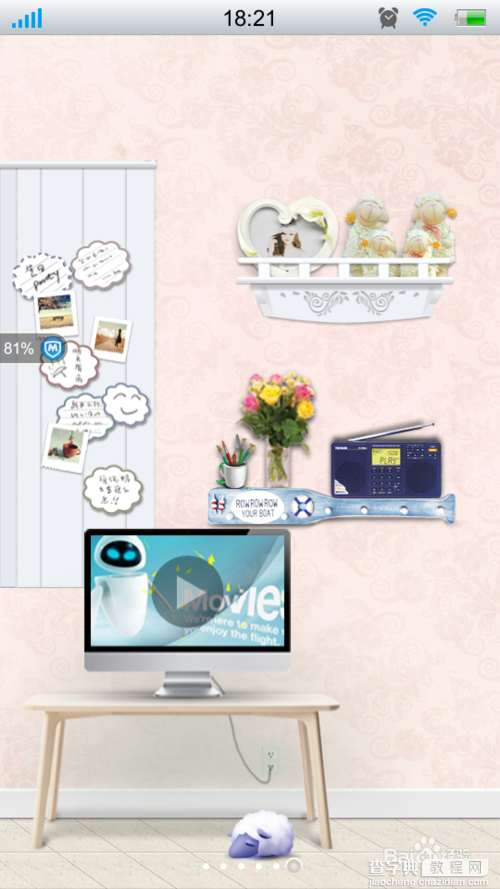
同时按住手机的电源键和中间的HOME键,按下大约2到3秒的时间,看到屏幕闪一下,听到咔嚓一声表示截屏成功
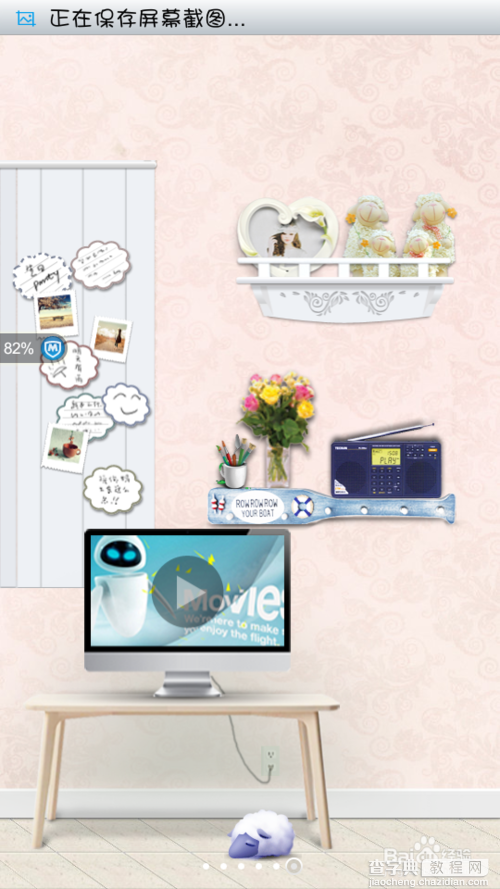
此时任务栏中提示正在保存截屏,屏幕往下滑找到通知栏中的截屏信息
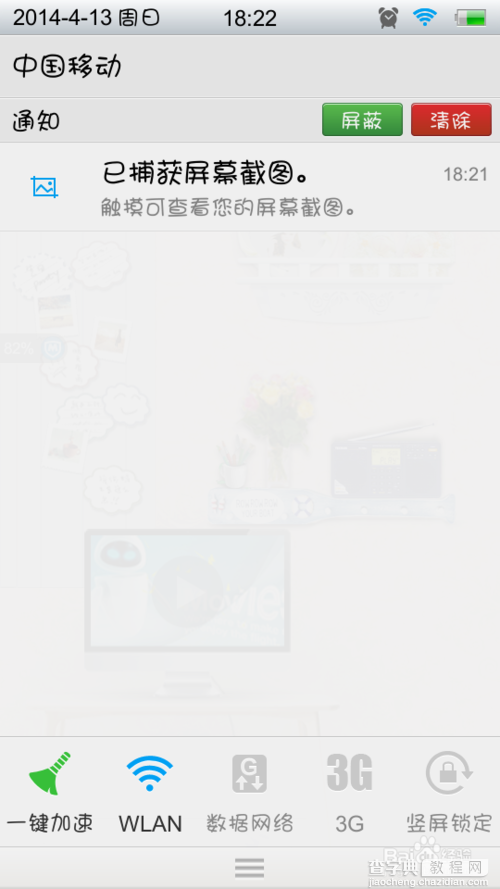
点击通知栏里的截屏信息,就可以打开刚才所截取的图片了
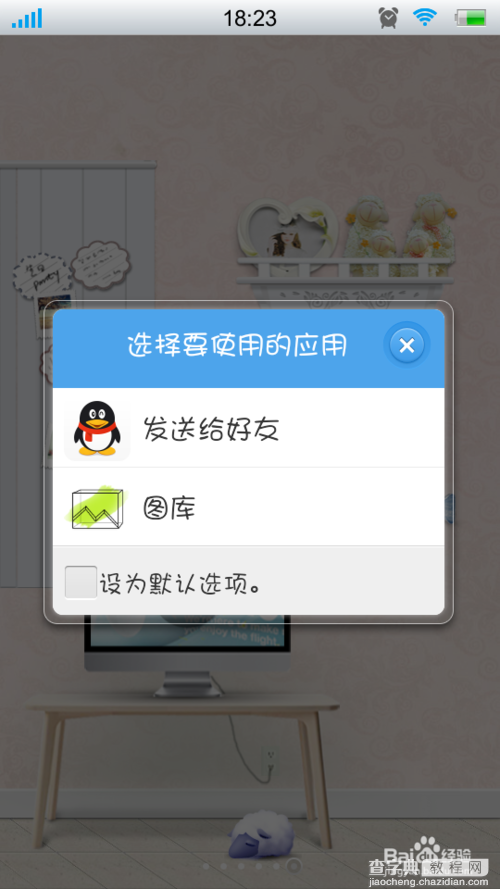
回到主页,打开文件管理,选择手机U盘,找到里面名为相机的文件夹,在找到名为new photo的子文件夹,再找到名为截屏的子文件夹,所截取的图片全部在这个文件夹里面